Frissítsen a Windows 10 21H2-es verziójára a Media Creation Tool segítségével
Ha azonnal szeretne frissíteni a legújabb Windows 10 szolgáltatásfrissítésre ,(Update) használhatja a Médiakészítő eszközt(Media Creation Tool) . Ez meglehetősen egyszerű, és néhány óvintézkedés megtétele után bárki meg tudja csinálni. Vessen egy pillantást erre a kezdőknek szóló, részletes képernyőképes oktatóanyagra, amely megmutatja, hogyan frissítheti egyszerűen a Windows 10-et egy újabb verzióra úgy, hogy adatai, beállításai és telepített szoftverei változatlanok maradjanak.
Frissítés a Windows 10 v 21H2 2021. októberi (Oct 2021) frissítésre(Update) a Media Creation Tool segítségével(Media Creation Tool)
A frissítési folyamat megkezdése előtt érdemes megtenni(things you may want to do before starting the upgrade process) néhány dolgot . Miután elvégezte a takarítást, keresse fel a Microsoft.com webhelyet , és kattintson a kék Letöltés eszköz most(Download tool now) gombra. Ezzel letölti a 17,5 MB MediaCreationTool.exe fájlt a rendszerére. Kattintson(Click) rá a Windows 10 frissítésének megkezdéséhez.
Szinte az összes képernyőképet megadtam a képernyőkről, amelyeket látni fog a frissítési folyamat során, amely körülbelül egy óráig tarthat. Ha kell, a képekre kattintva nagyobb méretben is megtekintheti.
A frissítési folyamat során a számítógép többször újraindul, és valójában semmit sem kell tennie.

Az előzetes ellenőrzés elvégzése után elindul a frissítési folyamat.
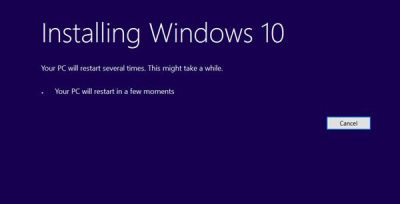
A rendszer felkéri, hogy fogadja el a licencfeltételeket. Fogadd el őket.






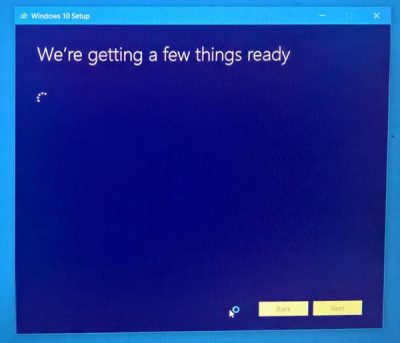
Ismét el kell fogadnia a licencfeltételeket.

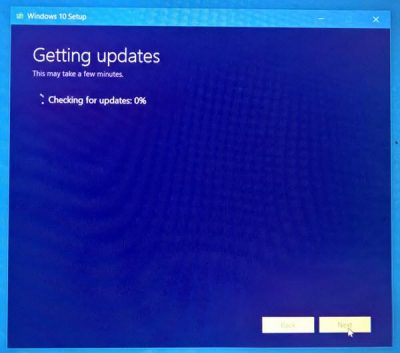


Ha minden be van állítva, ki kell választania a Telepítés(Install) lehetőséget . Személyes fájljai és alkalmazásai megmaradnak.




Ha nem szeretne csatlakozni az internethez(Internet) , kihagyhatja ezt a lépést.



Miután bejelentkezett, ellenőrizze a Windows 10 verzióját.

Látnia kell a Windows 10 legújabb szolgáltatásfrissítését(Update) .
Remélem simán megy neked.(Hope it goes through smoothly for you.)
PS : A bejegyzés frissítve a Windows 10 21H2 rendszerre.
Related posts
Windows 10 telepítési adathordozó létrehozása a Media Creation Tool segítségével
Töltse le a hivatalos Windows 10 ISO-t Media Creation Tool nélkül
A Windows 10 ISO letöltése a médiakészítő eszköz nélkül
Állítsa vissza a helyi fiók jelszavát Windows 10 rendszeren az Installation Media használatával
Médiakészítő eszköz: Hozzon létre telepítési adathordozót vagy frissítse a számítógépet
A Friss indítás funkció használata a Windows 10 rendszerben
Az alkalmazások távoli telepítésének leállítása Windows 10 rendszeren
Az 5 legjobb közösségimédia-alkalmazás Windows 10 rendszerhez a Microsoft Store-ban
A PDF javítása a PDF Fixer eszközzel Windows 10 rendszerhez
Icecream Media Converter Windows 10 PC-hez
Hogyan lehet a VLC-t alapértelmezett médialejátszóvá tenni a Windows 10 rendszerben
Zenefájlok automatikus betöltése és hozzáadása egy mappából a VLC lejátszási listához a Windows 10 rendszerben
Win.Privacy adatvédelmi eszköz a Windows 10 rendszerhez
ImagesMixer tömeges képfeldolgozó eszköz a Windows 10 rendszerhez
Az alapértelmezett telepítési könyvtár módosítása a Windows 10 rendszerben
A legjobb ingyenes 4K videólejátszók Windows 10 rendszerhez
A Windows Installer naplózás engedélyezése Windows 10 rendszeren
Javítsa ki a Blizzard másik telepítését a Windows 10 rendszerben
A Firefox megjelenítse a médiavezérlőket a Windows 10 zárolási képernyőjén
A legjobb ingyenes médiakodek-csomagok a Windows 10 rendszerhez
